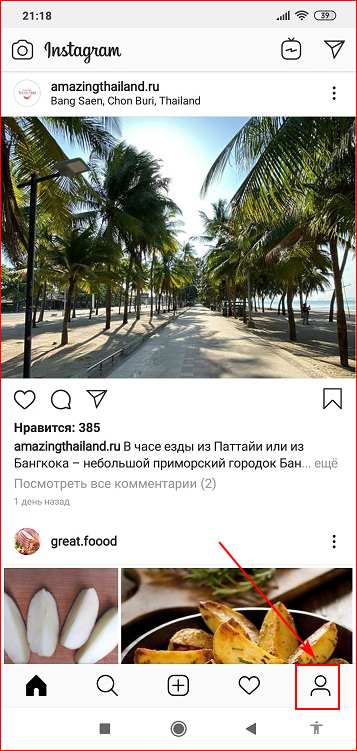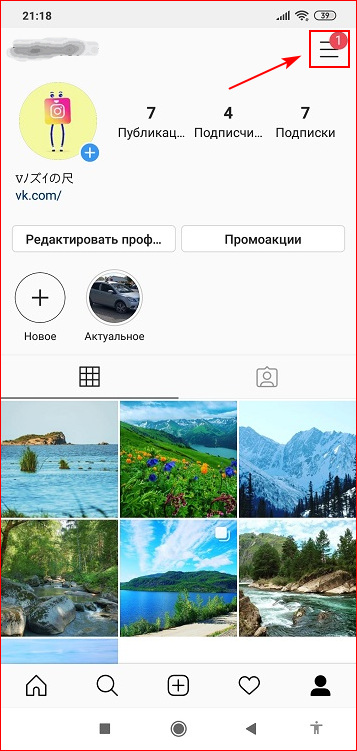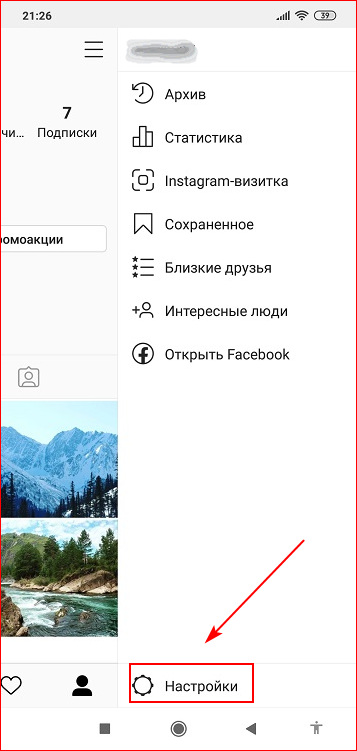Как настроить инстаграм: пошаговая инструкция и особенности
Обновлено: 03 января 2020
Шрифт A A
Нет времени читать?
Многие инстаграмщики пользуются соцсетью по умолчанию, не задумываясь о её возможностях и о том, где находятся настройки аккаунта. От того, как внимательно пользователь разберётся с данным вопросом, будет зависеть то, насколько удобно со страницей будет работать в будущем. В нашей статье мы расскажем, как настроить «Инстаграм».Как зайти в настройки «Инстаграма»
Пошаговая инструкция по открытию настроек в «Инстаграме»:
1. Установите официальное приложение Instagram на свой смартфон. Его можно бесплатно скачать для устройств с операционной системой Android, Windows и iOS из online-магазина программного обеспечения.
2. Пройдите процедуру аутентификации в аккаунте.
3. Зайдите в свой профиль. Нажмите на картинку с изображением человечка, она находится нижнем углу с правой стороны.

Открытие профиля
4. Зайдите в раздел с меню, он расположен в верхнем углу с правой стороны.
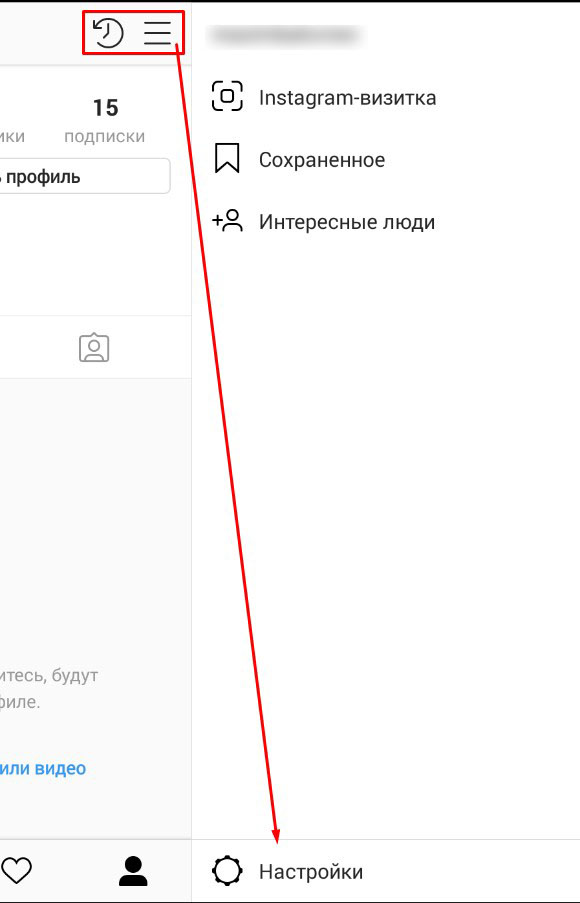
Открытие настроек
5. Кликните по клавише «Настройки», она появится в нижней части экрана.
Полностью настроить свою страничку в «Инстаграме» можно только через мобильное приложение. На компьютере доступно редактирование персональных данных и малой части функционала социальной сети.
Общие настройки
Для удобства пользователей разработчики разделили все настройки на отдельные группы. Таким образом каждый инстаграмщик сможет быстро найти нужный пункт.
Пригласить друзей
Продвижение странички в социальной сети предполагает формирование своей аудитории читателей. Пункт «Пригласить друзей» нельзя назвать настройкой, на самом деле это возможность от «Инстаграма» по привлечению подписчиков из других источников.
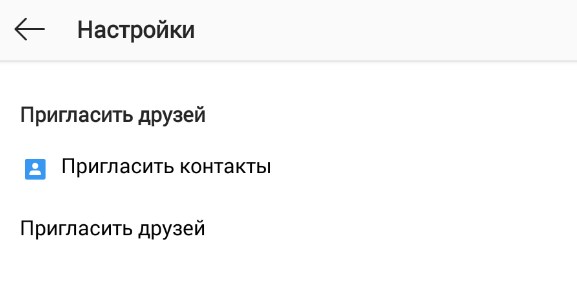
Раздел «Пригласить друзей»
Источники для приглашения друзей:
- Список контактов из WhatsApp. Из журнала знакомых нужно выбрать тех людей, которых вы хотите пригласить в свой «Инстаграм». После этого им будут оправлены сообщения с предложением подписаться на вашу страничку.
- Список контактов из записной книжки на телефоне. Принцип приглашения аналогичен тому, который был описан для WhatsApp.
- Список контактов из установленных на смартфоне приложений для мессенджеров, социальных сетей, e-mail.
Для подписок
Здесь предлагается просмотреть журнал знакомых/контактов, которые зарегистрированы в «Инстаграме», но не подписаны на настраиваемый аккаунт. Им можно предложить присоединиться к числу читателей странички.
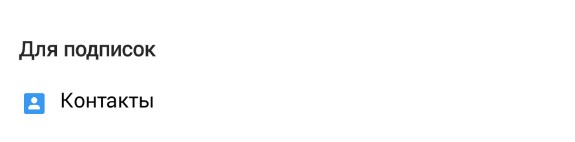
Раздел «Для подписок»
Аккаунт
В эту категорию попали одни из самых важных настроек аккаунта.
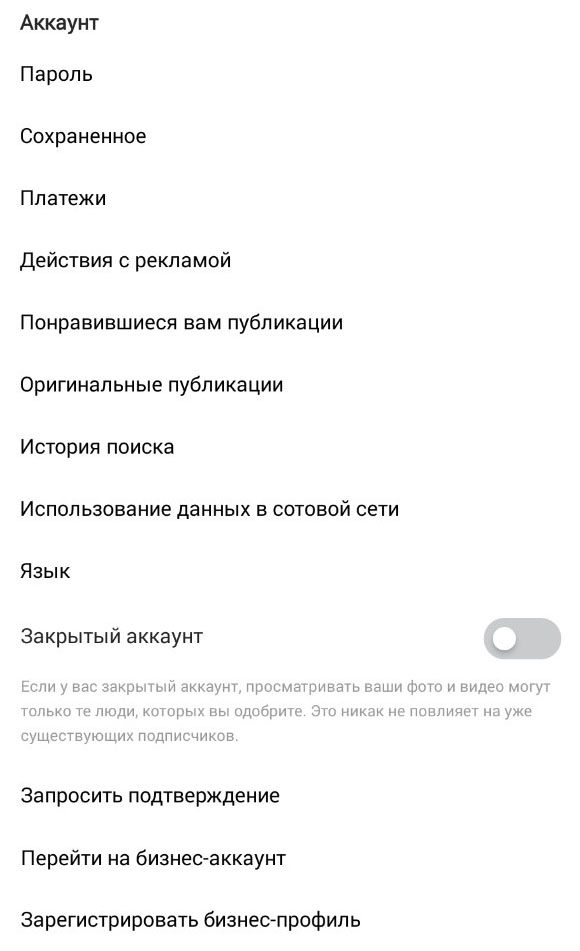
Раздел «Аккаунт»
| Настройки аккаунта | |
| Название | Описание |
| Пароль | Здесь можно заменить старый пароль на новый. |
| Сохранённое | В этом разделе находится подборка из понравившихся записей. Их разрешается удалять, корректировать, разбивать на подборки. |
| Действия с рекламой | Здесь сохраняются операции, произведённые с рекламой в историях и в ленте. |
| Платежи | В этой категории сохраняются все платёжные действия, совершенные в Instagram, а также реквизиты использованных кредитных/дебетовых карточек. При желании здесь можно добавить несколько платёжных инструментов и создать пин-код для проведения денежных операций. |
| Понравившиеся вам публикации | Тут отображаются те записи, которым владелец аккаунта поставил лайки. |
| Оригинальные публикации | По умолчанию Instagram настроен таким образом, чтобы публикуемые материалы автоматически сохранялись в память смартфона. В данном пункте эту функцию можно деактивировать. |
| История поиска | Эта настройка помогает очистить историю поиска, а также мест/хэштегов из раздела «Интересное». |
| Использование данных в сотовой сети | Если данный пункт отключить, то загрузка файлов будет проходить медленнее. |
| Язык | В этой категории нужно выбрать тот язык, на котором должен работать Instagram. |
| Закрытый аккаунт | Здесь собственник аккаунта может его в любое время открыть или закрыть. |
| Запросить подтверждение | Данный пункт обычно настраивают публичные люди. Если их личность будет подтверждена, то рядом с именем отобразится значок подлинности. |
| Перейти на бизнес-аккаунт | Здесь собственник аккаунта может поменять его формат. |
Конфиденциальность и безопасность
В данном разделе настраиваются параметры конфиденциальности и безопасности странички.
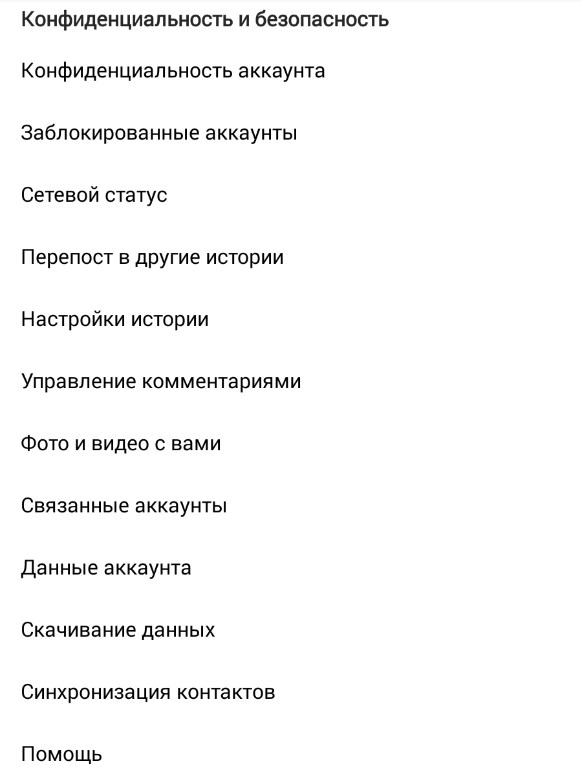
Раздел «Конфиденциальность и безопасность»
| Настройки конфиденциальности и безопасности в «Инстаграме» | |
| Настройка | Описание |
| Заблокированные профили | Здесь можно увидеть список заблокированных пользователей. |
| Сетевой статус | Это настройка показывает видимость вашей странички. Если функция выключена, то пользователи не будут знать, когда вы были online. |
| Репост в другие истории | Если эта функция активна, то любой желающий может перепостить ваш контент, при этом имя автора сохраняется. |
| Настройки истории | Здесь разрешается установить ограничение на просмотр/репост своих историй конкретным людям, а также настроить место хранения Stories и др. |
| Управление комментариями | В данном разделе располагаются настройки для комментариев. В том числе ограничение круга лиц, которые могут комментировать посты; включение/отключение показа оскорбительных текстовых сообщений; создание фильтра, в соответствии с которым комментарии будут показываться/отключаться. |
| Фото и видео с вами | Данная функция позволяет видеть те фотоснимки и видеоролики, на которых отмечен владелец профиля. |
| Связанные профили | Здесь свою страничку можно связать с другими соцсетями. |
| Данные профиля | В этом разделе можно ознакомиться с информацией об аккаунте, начиная с дня его регистрации и заканчивая количеством входов/выходов. |
| Скачивание данных | Данная функция предусматривает отправку на e-mail ссылок на скачивание фото, комментариев и пр. |
| Синхронизация контактов | Если функция активирована, то это означает, что вы согласны на периодическую обработку и сохранение данных на серверах Instagram. |
| Помощь | Здесь можно ознакомиться с информацией по часто задаваемым вопросам. |
Уведомления
В этом пункте доступна настройка различных уведомлений, поступающих на телефон от Instagram. Если функция оповещения активирована, то владелец аккаунта будет постоянно получать сообщения о том, что происходит на его страничке.

Раздел «Уведомления»
Push-уведомления — это оповещения о поставленных лайках, написанных комментариях и пр., поступающие на телефон при включённой сети. Также уведомления могут приходить на указанный e-mail и в форме SMS-сообщений.
Поддержка
В этом разделе пользователи могут найти ответы на интересующие их вопросы, касающиеся работы соцсети. При желании можно позвонить в службу поддержки «Инстаграма».
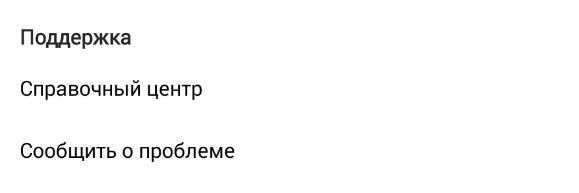
Раздел «Поддержка»
Справочный центр — это место, где можно найти информацию по нужному вопросу. Он работает через мобильный браузер. Нажав на пункт «Сообщить о проблеме», пользователь увидит окно для связи со службой поддержки Instagram. Здесь он может описать возникшую проблему и получить ответ специалиста.
Информация
В разделе «Информация» можно ознакомиться с:
- рекламной политикой «Инстаграма»;
- пользовательскими соглашениями;
- политикой конфиденциальности;
- библиотеками с открытым исходным кодом и др.
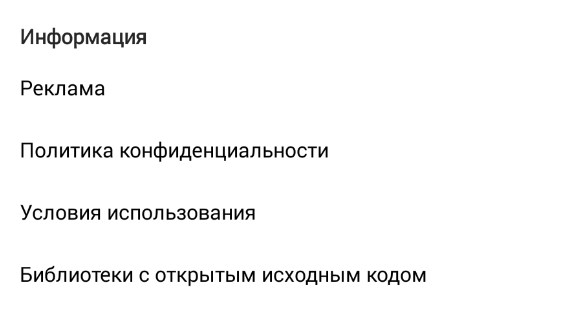
Раздел «Информация»
Выходы
Последний пункт позволяет уйти со своей страницы в Instagram или пройти авторизацию в другом аккаунте. Таким образом можно переключать работу с одного профиля на другой.
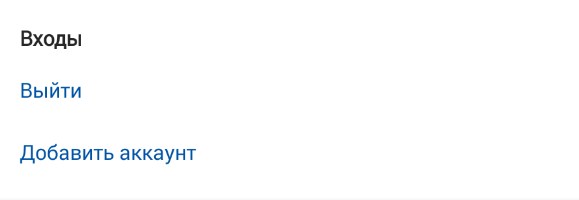
Настройка Инстаграма для личного продвижения пошагово
9 сентября 2019 Instagram, СоцсетиВы посматриваете в сторону Инстаграма, но всё ещё не там? Потому что он непонятный. Неудобный. Странный вообще какой-то. Неохота разобраться с ним и тратить на это много времени. Хочется, чтобы оно там как-то всё само настроилось и заработало. Наталья Трегубова написала простую пошаговую инструкцию о создании и подготовке аккаунта в Инстаграме для тех, кто решил задействовать ещё один канал онлайн-продвижения. Настройка Инстаграма с этой инструкцией будет простой. Можете сделать её сразу, по ходу чтения, поглядывая в скриншоты.
В конце статьи или прямо сейчас скачайте запись видеоурока по контент-плану
Согласитесь, недальновидно отмахиваться от соцсети с 500 миллионами ежедневных активных пользователей. Особенно, если ваш товар или услугу покупают “глазами”. Да, Инстаграм — визуальная соцсеть, и это нужно иметь ввиду при оформлении и наполнении профиля. Давайте разбираться, с чего вообще начинается работа в Инстаграме и что нужно учитывать при регистрации.
Как установить Инстаграм и зарегистрировать аккаунт
Процедура установки стандартная, как для любого другого приложения. Ищете приложение в AppStore или Play Маркет и скачиваете на телефон. Принимаете все соглашения и открываете.
Далее вам предложат создать аккаунт или войти. Здесь можно пойти двумя путями:
- войти через Фейсбук, если у вас уже есть там аккаунт, или зарегистрироваться через электронную почту/по номеру телефона;
- завести аккаунт в Инстаграме, следуя подсказкам, а уже потом создать бизнес-страницу в Фейсбуке и связать их.

Кроме этого, Инстаграм можно установить и на компьютер на сайте instagram.com, но это усечённая версия, в которой доступен не весь функционал соцсети. С компьютера есть возможность писать комментарии, просматривать фотографии и делиться ими, сохранять и просматривать понравившиеся посты. Можно заполнить шапку профиля и посмотреть ленту постов и сторис.

Но без дополнительных манипуляций не получится опубликовать свой пост, загрузить фото и отметить на нём кого-либо, посмотреть статистику, ответить в директ (в личные сообщения), опубликовать сторис или переключиться между несколькими своими аккаунтами.
После регистрации вы попадаете на страницу приложения, где есть элементы управления. Сейчас мы их просто обозначим, а чуть позднее рассмотрим подробнее.
Элементы управления в профиле Инстаграма

Прежде чем начнётся настройка Инстаграма, посмотрите, какими элементами управления вас нужно будет пользоваться.
Значок “фотоаппарата” — запись, публикация сторис и выход в прямые эфиры.
IGTV — добавление своих видеороликов длиной от 1 до 60 минут.
Директ — личные сообщения, переписка, реакции на сторис друзей.
Лента рекомендаций, из которой можно сразу подписаться на пользователей, которые будут вам интересны. Если вы подключите контакты из телефона, то Инстаграм разыщет этих людей и предложит вам подписаться на них тоже.
“Домик” — новостная лента Инстаграма, где люди, на которых вы подписаны, публикуют фото и видео.
Лупа — поиск видео, людей, компаний, хештегов внутри Инстаграма.
“+” — загрузка контента в ваш аккаунт. А также его редактирование встроенными средствами приложения. Здесь можно наложить фильтры, отметить людей, места, писать тексты, проставлять хештеги, использовать кросспостинг в другие соцсети.
Сердечко — лента подписок. Здесь видно, кто, когда и как отреагировал на ваш контент — лайки, комментарии, упоминания. А также можно освежить в памяти, что вы сами делали в аккаунтах интересных вам людей.
Иконка с силуэтом, через которую вы попадаете уже непосредственно в свой аккаунт. Показывает, как выглядит страница глазами гостей, даёт доступ к редактированию профиля и настройкам.
Как заполнить и отредактировать шапку профиля в Инстаграме
Шапка профиля — важнейший коммерческий элемент соцсети. Это первое, что видит пользователь, заходя в ваш профиль. Информативная и интересная шапка мотивирует подписаться на аккаунт владельца. Поэтому её надо заполнить кратко, но ёмко.
Что учесть при заполнении шапки Инстаграма
Расскажите о себе и о том, чем вы полезны своей аудитории. Заполните все данные. Это можно сделать как с телефона, так и с компьютера.
Используйте эмоджи для разбивки строк. Читать проще, когда перечисление идёт списком.

пример оформления шапки профиля Дарьи Манеловой, основателя аккаунта “Практика Инстаграма»
Учитывайте, что видимая часть описания состоит всего из двух строк, дальше нужно нажимать “ещё» (1). Поэтому эти две строки должны быть действительно интересными.
Ещё в шапку можно прикрепить активную ссылку. Со ссылками в Инстаграме сложность. Активную можно поставить только одну и только в шапке аккаунта. Но прогресс не стоит на месте, и к шапке профиля с помощью специальных сервисов можно прикрутить так называемую мультиссылку (2) — страницу-визитку, на которой собраны ссылки на другие ваши каналы. Например, с помощью сервиса Таплинк.
Редактирование данных профиля
Примерно так выглядит страница редактирования профиля с телефона.

Загрузите или смените фото (2). Укажите рабочий электронный адрес и телефон. Что-нибудь из этих данных обязательно понадобится при восстановлении доступа к аккаунту, если забудете пароль, если кто-то взломает ваш профиль или ещё какая невзгода приключится. На главной странице эти данные не видны.
А вот так выглядит страница редактирования профиля с компьютера.

Все эти опции есть и на телефоне, но они запрятаны в глубине настроек.
И раз вы решили не просто постить фоточки в Инстаграм, а продвигать свои продукты, значит, понадобится бизнес-аккаунт. Чтобы сделать его, нажмите на кнопку “переключение на профессиональный аккаунт» (3) и выберите, какая из бизнес-ипостасей вам ближе.

При переходе “далее” в каждом из разделов откроется дополнительное меню. В нём надо выбрать более точную категорию того, чем вы занимаетесь и подтвердить или изменить контактные данные. Эта категория будет отображаться бледно-серым цветом на главной странице профиля, под именем.
Выбор профессионального аккаунта позволяет видеть статистику постов и сторис вашего бизнес-профиля, а также запускать рекламу вашего продукта или услуги на определённых пользователей Инстаграма.
Хочется сделать маленькую ремарку по поводу бизнес-страницы Фейсбука. К одному аккаунту Инстаграма можно привязать только одну бизнес-страницу Фейсбука, это важно. Помимо этого стоит учесть, что если вы планируете рекламировать инстаграм-профиль через кабинет Фейсбука, то бизнес-страница должна быть полноценно оформлена: обложка, аватар с вашей личной фотографией, биография, посты. То есть должна всячески демонстрировать, что её ведёт живой человек. Потому что иначе можно получить блокировку, которую снять весьма проблематично, иногда невозможно.
Как настроить бизнес-аккаунт Инстаграма
Зайдите в приложение и смахните экран влево или нажмите три полоски в правом верхнем углу.

Настройки Инстаграма — в самом низу. Но сначала первый список функций, он тоже важен.
Пункты меню в Инстаграме
Архив — здесь хранятся сторис и публикации, которые вы по каким-то причинам решили убрать из публичного доступа, но не удалили.
Статистика — позволяет проанализировать контент, взаимодействия с вашим аккаунтом, аудиторию, переходы на сайт, рекламные показы. Устанавливайте нужные фильтры по времени, вовлечённости и отслеживайте показы, охваты, сохранения, посещения профиля.
Ваши действия — опция, которая показывает, сколько времени вы проводите в приложении. Внутри можно настроить ограничение, которое пришлёт уведомление, если вы превысите лимит. Опция эта почему-то поддерживается не во всех аккаунтах. Письмо в техподдержку по этому вопросу осталось без ответа.
Инстаграм-визитка — это цифровая подпись (ссылка) владельца профиля, формируется она автоматически. Заходите в опцию, выбираете цвет, смайлик, селфи и нажимаете на значок “поделиться”. Получается что-то такое:

Визиткой можно поделиться в соцсетях, мессенджерах, по электронной почте и так далее. Для офлайн распространения визитку надо распечатать и поместить на видное место (например, на входную дверь, если у вас кафе, магазин или салон красоты). Чтобы найти ваш профиль быстро, достаточно просто отсканировать визитку со смартфона.
Сохраненное — здесь хранятся все посты, которые вы сохранили себе из других аккаунтов. Внутри можно создавать тематические альбомы, чтобы классифицировать все посты: рецепты отдельно, туристические маршруты отдельно.
Лучшие друзья — если вы сформируете такой список, то сможете показывать и делиться определёнными сторис только с ними.
Интересные люди — если вы подключите список своих контактов, то Инстаграм покажет вам их в ленте и предложит подписаться.
Открыть Facebook — страница, которая связана с вашим профилем в Инстаграме. Если они ещё на сцеплены, здесь можно привязать ту, которая уже есть на Фейсбуке.
Настройки Инстаграма

Меню в Инстаграме имеет глубокую иерархическую структуру. То есть, когда вы нажимаете на одну из опций, будьте готовы к тому, что внутри есть ещё одна, а то и несколько. Но на такую глубину не всегда стоит уходить.
Приглашайте друзей и подписывайтесь на них
При ближайшем рассмотрении опция оказалась интересной. При переходе по ней вы можете послать своим друзьям, которые почему-то до сих сопротивляются и не подписываются на ваш Инстаграм, готовую ссылку на ваш профиль через:
- WhatsApp,
- электронную почту,
- по SMS
- или поделиться через любое другое приложение, установленное на вашем телефоне.

Уведомления
Здесь раскрывается список настроек всех видов уведомлений: публикаций, историй, комментариев, подписок и подписчиков, сообщений в Директ, о прямых эфирах и IGTV, и от самой площадки Инстаграм. И даже в системные настройки параметров уведомлений вашего телефона, можно попасть из этой опции.
Здесь по умолчанию стоят настройки “вкл.” и “от всех” для всех параметров. Если вас такой расклад не устраивает, то нужно зайти и настроить всё под себя.
Компания
Так как вы выбрали бизнес-аккаунт, то, скорее всего, планируете пользоваться таргетированной рекламой для продвижения товаров и услуг. Вот в этом разделе вы сможете управлять платежами за промоакции, как через связанную страницу в Фейсбуке, так и через сам Инстаграм, настроить способы оплаты и следить за бюджетом.
Брендированный контент
В Инстаграме популярно продвижение через работу с блогерами. И опция “брендированный контент” предназначена как раз для отметок партнеров. Вот что говорит по этому поводу справка Инстаграма.

А если вы до сих пор не связали фейсбучную страницу с профилем Инстаграм, то сделайте это прямо из опции “создать страницу Facebook” в этом же разделе. Но в свежесозданном профиле эта опция есть, а в профиле, созданном полгода назад, я её не нашла, как и функцию отслеживания времени.
Конфиденциальность
Опция, связанная с взаимодействием аудитории с вашим аккаунтом. Что это значит? Именно тут находятся настройки, в которых вы можете разрешить комментировать ваши публикации одним и наложить запрет на комментарии других. Выставить фильтры на определённые фразы. Дать разрешение Инстаграму автоматически скрывать оскорбительные, по его разумению, комментарии. И скрыть видимость вашего присутствия в соцсети. Но если вы скроете свой сетевой статус для других, то их статус перестанете видеть. Чтобы всё было по справедливости.
Здесь же можно сделать аккаунт закрытым. Такое пригодится для каких-нибудь обучающих программ, марафонов или для личного профиля. А если вы продаете товар широкой аудитории, то закрытый аккаунт скорее отпугнёт потенциальную аудиторию.
Здесь же хранятся списки:
- заблокированных вами аккаунтов,
- лучших друзей, если вы такой ведёте,
- ваших подписок.
Безопасность
Смена пароля и настройка двухфакторной защиты профиля находятся именно здесь. Двухфакторную аутентификацию настойчиво рекомендуют устанавливать на случай несанкционированного входа в ваш аккаунт с чужого компьютера или телефона.
Приложение Инстаграм предлагает два варианта настройки:
- получать sms с кодами на мобильный телефон;
- использовать коды для входа из стороннего приложения для аутентификации.
Нюанс: сторонние приложения пока не работают для браузерной версии с компьютера. Но со смартфона всё легко подключается.

Если выберете sms, то нужно будет ввести код подтверждения, который придёт на ваш номер телефона. А если выберете приложение, то его надо будет установить на телефон и тоже получить код для подтверждения. Всё очень просто.
Эта же опция безопасности заботится и о ваших данных. Вы можете отследить всю историю аккаунта:
- изменения уровня конфиденциальности,
- все смены пароля, которые были,
- смены электронных адресов и номеров телефонов,
- когда вы перешли на бизнес-аккаунт,
- ваши подписки и подписки на вас,
- заблокированные аккаунты — в общем, всю подноготную до седьмого колена можно увидеть.
Если вы хотите перестраховаться и сохранить все материалы вашего аккаунта, в Инстаграме есть возможность сделать некую резервную копию. Для этого в разделе безопасности отправьте запрос и получите на почту файл со всей информацией.
Реклама
Всё, что вы хотели узнать о рекламе в Инстаграме, но не знали где спросить.
Ответы на самые частые вопросы, с которыми сталкиваются новички, и ваши рекламные действия будут отображаться здесь.

Аккаунт
Некоторые пункты в этом разделе повторяют вышеперечисленные, поэтому на них останавливаться не будем. Рассмотрим только те, которые ещё не встречались. В этом разделе можно переключить язык, если вам нужен какой-то другой кроме русского.
Связанные аккаунты
Кроме Фейсбука аккаунт Инстаграма можно привязать к другим соцсетям и использовать кросспостинг без сторонних приложений. Привязанный аккаунт подсвечивается голубым цветом.

Перечень соцсетей может быть разный в разных странах и на разных устройствах.
Нюанс кросспостинга для закрытых аккаунтов:

Запросить подтверждение
Опция для верификации аккаунта. Подтверждённый аккаунт имеет доступ к дополнительным функциям и получает приоритет в поисковой выдаче соцсети. Обычно верификацию используют медийные персоны и крупные бренды. Однако запрос на подтверждение не даёт гарантии на его получение.
Чтобы отправить заявку, нужно заполнить свои данные: имя/фамилию, псевдоним, выбрать категорию аккаунта и приложить файл для удостоверения личности.

Если в какой-то момент вам надоест вся эта история с бизнесом в Инстаграме (а такое бывает вообще?), то из вкладки “Аккаунт” можно переключиться обратно на личный профиль. Если вы неправильно определили свою деятельность на первых порах, то сменить профиль тоже можно здесь.
Справка и информация
Эти опции закроют многие вопросы, которые возникают в начале инстапродвижения.

Входы
Эта опция позволяет:
- настроить входы в несколько аккаунтов;
- добавить аккаунт;
- выйти из конкретного аккаунта;
- выйти из всех аккаунтов.
Чтобы настроить входы в несколько ваших аккаунтов, перейдите на страницу со списком всех профилей, кликните на опцию с одноименным названием, согласитесь с напоминанием о безопасности, выберите основную учетную запись и подтвердите.
Если захотите отвязать какой-то неактуальный профиль, действуйте тем же манером: через опцию “вход в несколько аккаунтов”. Она появится вместо “настроить входы”.

Сейчас Инстаграм позволяет привязывать к одному профилю до 7 аккаунтов.
Как можно добавить аккаунт в Инстаграм
Выглядит это так: заходите на основную страницу и в верхней её части жмёте на стрелочку (через неё вы всегда сможете переключаться между своими добавленными аккаунтами). В нижней части страницы всплывет меню, где можно добавить учётную запись. Или то же самое делаете через Настройка Инстаграма → Добавить аккаунт.

Система вас перекинет на страницу, где вы сразу регистрируете новый профиль, пройдя несколько уже знакомых шагов: присвоить имя, согласиться с требованиями безопасности, подтвердить регистрацию.
Особенности директа в Инстаграме
Директ — это аналог мессенджера Фейсбук и личных сообщений в ВК. Здесь можно записывать и отправлять небольшие аудиосообщения, добавлять смайлы, фото, гифки в текстовые сообщения, получать реакции на свои исчезающие истории и отвечать на них.

Чтобы поделиться сообщением из новостной ленты, коснитесь “самолётика” под постом (1) и выберите человека или нескольких (максимум 32 чел.)(2) и нажмите “отправить” (3) рядом с их именами.
Если вы отправите таким образом публикацию из закрытого аккаунта человеку, который не подписан на него, информация останется скрытой для адресата.
В директе можно организовать общие чаты для беседы. Для этого:
- Зайдите в свою ленту.
- Войдите в директ.
- Через “+” в левом верхнем углу выберите людей, с которыми хотите создать общий чат.
- Нажмите “написать в чате” в левом верхнем углу.

Когда в директ приходят сообщения от людей, не подписанных на аккаунт, вы можете предпросматривать, принимать/отклонять или удалять их.
При долгом нажатии на название аккаунта в списке сообщений в директе появляется дополнительное меню, в котором можно пометить этот контакт (если он важный, например), отключить различные уведомления и пометить как непрочитанный.
В поисковой строке директа (в противоположной стороне от лупы) значок сортировки поможет поделить входящие сообщения на прочитанные и помеченные.
Сторис (истории, стори, сториз, stories) в Инстаграме: как снимать, хранить и делиться
Сторис — это исчезающие через 24 часа короткие видео или текстовые истории. Очень популярный маркетинговый инструмент, даже популярней постов в ленте. Считается, что в сторис люди показывают больше правды, нежели в тщательно отфотошопленных постах. Но это спорно.
В сторис вы можете снимать себя или быть за кадром, рассказывать о своих продуктах, демонстрировать товар, устраивать челленджи и выходить в прямой эфир, использовать маски, смайлы, опросы, упоминания, хештеги, геометки, таймер обратного отсчета, прикреплять ссылки и музыку и ещё много интересных и полезных функций.
Напомню, что полный набор опций доступен не всем. Может быть такое, что на давно созданном аккаунте они не доступны, а на новом наоборот. Есть мнение, что Инстаграм постепенно даёт доступ к изменениям, что это зависит от марки телефона, от региона. Так некоторые функции могут появиться (а потом и остаться) у вас во время поездки в другие страны.
Создание историй
Настройка Инстаграма предполагает, что вы активно будете пользоваться функцией сторис. Создать истории можно только с телефона, в десктопной версии — только просмотр. Обходные пути вроде как есть, но это тема отдельной статьи. К тому же сам Инстаграм может блокировать аккаунты, если фиксирует в них вмешательство с сомнительных сервисов.
Самый простой способ создать сторис:
- Перейти в свою ленту, нажав на иконку “домик” внизу страницы.
- Вверху нажать на значок фотоаппарата.
Вы попадете в директорию для создания историй.
Рассмотрим этот экран подробнее.

- Настройки историй, где можно выбрать: кто будет видеть ваши истории и посылать вам реакции на них, где истории будут/не будут храниться после исчезновения из ленты и так далее.
- При нажатии на стрелочку попадёте обратно в ленту.
- Инструменты для создания историй.
- Режимы создания историй.
Инструменты для создания и хранения историй
Через первую иконку — квадрат со скругленными краями — вы попадаете в галерею мобильного устройства. Там вы:
- выбираете готовое фото или видео,
- наносите надпись, добавляете смайлы и эффекты, если надо,
- выбираете получателя,
- нажимаете “Поделиться” и “Готово”.
После того, как вы нажмете “Поделиться” ниже появится опция “Актуальное”.
Если вы решите, что материал из истории достоин храниться в аккаунте, а не исчезать, сохраните его в одной из папок актуального. Тогда он будет отображаться в кружочке под шапкой профиля, его можно будет просматривать сколько угодно раз, в том числе новым посетителям и подписчикам странички.
В таком виде часто сохраняют прайсы, расписание приёма и записи на процедуру/услугу, отзывы, ответы на частые вопросы и тому подобное. То есть “Актуальные” истории — полноценный коммерческий элемент аккаунта.

Если вы зайдете в свою историю, то там есть дополнительные возможности:
- удалить,
- сохранить,
- поделиться в публикации (продублировать в аккаунте),
- отметить бизнес-партнера,
- копировать ссылку,
- настроить историю,
- продвигать.
Кроме того, в истории доступна своя статистика. В течение 24 часов можно увидеть список тех, кто посмотрел, перейти к ним в профиль. По истечении этого срока видно только количество просмотров.
Иконка со значком молнии — вспышка.
Значок круговых стрелочек — переключение между передней и внешней камерами. Если вы снимаете не себя, то с помощью значка молнии можно включить фонарик для дополнительного освещения объекта. Переключаться между камерами можно, ещё кликнув два раза по экрану.
Белый круг — кнопка для фото или записи видео. При двойном клике — фото, при длинном нажатии — начинает записываться видео.
Последняя иконка — смайл — эффекты и маски.
Режимы историй
Текст — просто текстовое сообщение. Можно выбрать фон, наложить сообщение на полупрозрачную подложку, изменить шрифт.
Прямой эфир — длинное видео, когда вы можете общаться со зрителями в режиме реального времени. Когда вы выходите в прямой эфир, вашим подписчикам приходят об этом оповещения.
Обычный режим — фото или видео, созданное, как описано выше.
Boomerang — результат использования этой функции похож на гиф-анимацию. Снимаете какой-нибудь предмет в движении и получаете короткое зацикленное видео.
Суперзум и фокус — работают с приближением объекта или фокусированием на нём и с добавлением музыки. В результате получается короткое видео или изображение с разными эффектами.
Свободные руки — режим, при котором не придётся долго нажимать на кнопку, чтобы записать короткую историю. Нажали кнопку, и видео записывается. Если оно будет дольше 15 сек., то следующая часть автоматически перейдет на следующие 15 сек.
Важный момент: если вы хотите использовать какой-либо эффект или маску, то добавьте его до начала съемки, а потом уже жмите на кнопку записи.
Поиграйте с режимами, потестируйте возможности, для тренировки запишите несколько пробных историй, скрытых от всех. Все эти инструменты позволяют снизить градус серьезности ваших историй и очень оживить их. Но не перегибайте.
Это всё встроенные функции сторис в Инстаграм. Для новичков, которые только осваивают площадку, их вполне достаточно. Но если вы вдруг поймете, что Инстаграм — это место, где вам хочется развиваться и дальше, то существуют и сторонние сервисы для создания историй. Как платные так и бесплатные. И поскольку эта соцсеть для визуалов, все приложения направлены на улучшение и усложнение, чего уж греха таить, этого самого визуала.
И ещё одно: Инстаграм очень часто обновляет свои инструменты, следите за новостями в официальном блоге компании.
IGTV — собственное телевидение Инстаграма
Мы помним, что одна сторис вмещает 15 секундный ролик. Чтобы рассказать о чём-то подробно, придется записать их несколько подряд. IGTV позволяет загружать и хранить в профиле более длительные видео. То есть, по сути, вы заводите собственный видеоканал. Почти как Ютуб, но с вертикальными роликами.
Технические требования к видео в IGTV

Значок канала находится под шапкой профиля, если вы работаете со стационарного компьютера.

Перейдёте по нему и попадёте на страницу с подсказками, как создать или загрузить видео.

С телефона в директорию IGTV вы попадаете из ленты. И через “+” загрузите с мобильного устройства нужное видео. А через лупу найдёте уже загруженные другими пользователями ролики.

Скажу больше, для IGTV есть одноимённое отдельное приложение в Плеймаркете. После его установки на главной странице предлагают войти под именем вашего основного аккаунта в Инстаграм либо переключится на другой. А после входа вы попадаете на страницу с видеолентой, где появляется ещё опция “Настройки”.

Опции в настройках уже знакомые. Кроме этого пункта между прямым входом в канал IGTV через Инстаграм и через специальное приложение никаких других отличий я не обнаружила. Могу высказать только субъективное мнение — через приложение IGTV качество воспроизведения показалось наиболее четким. Но это может зависеть и от многих других причин, например, от марки телефона.
Вот и всё, настройка Инстаграма завершена.
А вообще, когда начинаешь разбираться с Инстаграмом, есть риск влюбиться и “подсесть” на эту социальную сеть. Некоторые бизнесы переходят сюда полностью из других соцсетей, либо делают его площадкой для построения личного бренда. Это очень мобильная и интересная, ни на что не похожая соцсеть с большими перспективами для малого бизнеса. И когда настройка Инстаграма завершена, можно думать о том, как вы будете продвигаться в этой сети. Об этом читайте в статье Платное и бесплатное продвижение бизнеса или эксперта в Инстаграме.
Что вы теперь думаете про Инстаграм? Стал ли он понятнее, ближе? Давайте обсудим в комментариях? Расскажите о своих отношениях с ним.
 Наталья Трегубова, копирайтер, контент-менеджер
Наталья Трегубова, копирайтер, контент-менеджер
ВК группа
Личная страница ВК
И ещё полезные инструменты:
Как настроить Инстаграм, где найти расширенные настройки и как в них зайти
Социальная сеть Инстаграм предлагает своим пользователям большой выбор стандартных графических инструментов, эффектов и фильтров, а также элементов редактирования, которые позволяют создать красочную и яркую фотографию. Чтобы сервис работал отлажено и корректно выполнял все функции, настройте основные системные параметры под свои нужды и потребности. Для таких целей реализован соответствующий раздел на персональной странице. В статье расскажем, как настроить Инстаграм и что включает в себя данная процедура.
Где находятся настройки Инстаграм и как туда попасть
Каждый зарегистрированный пользователь социальной сети может настроить ее под свои персональные нужды и потребности – изменить способ оповещения, активировать приватность и конфиденциальность личных сведений, заблокировать страницу от посторонних глаз и прочее. Данные процедуры выполняются в специальном разделе официального мобильного приложения на всех устройствах с разной операционной системой.
Чтобы перейти в соответствующую вкладку выполните следующие действия:
- Скачайте и установите официальный клиент Инстаграм на смартфон.

- Пройдите процедуру идентификации учетной записи и пропишите логин и защитный пароль.
- На экране появится основная новостная лента сервиса, кликните на кнопку в виде силуэта человека (на телефонах с ОС Андроид) или на миниатюру фотографии профиля (на Айфонах).

- Нажмите на значок в виде трех параллельных линий.

- После этого справа откроется дополнительное меню, в самом низу увидите иконку настроек, которая выглядит как шестеренка.

Таким образом, окажетесь в разделе расширенных настроек Инстаграм. Перед вами появится перечень функций и характеристик, которые можно изменить.
Расположение данной вкладки аналогичное на всех видах операционных систем смартфонов, разница заключается лишь в оформлении интерфейса и наименовании индикаторов.
Обзор функционала с настройками
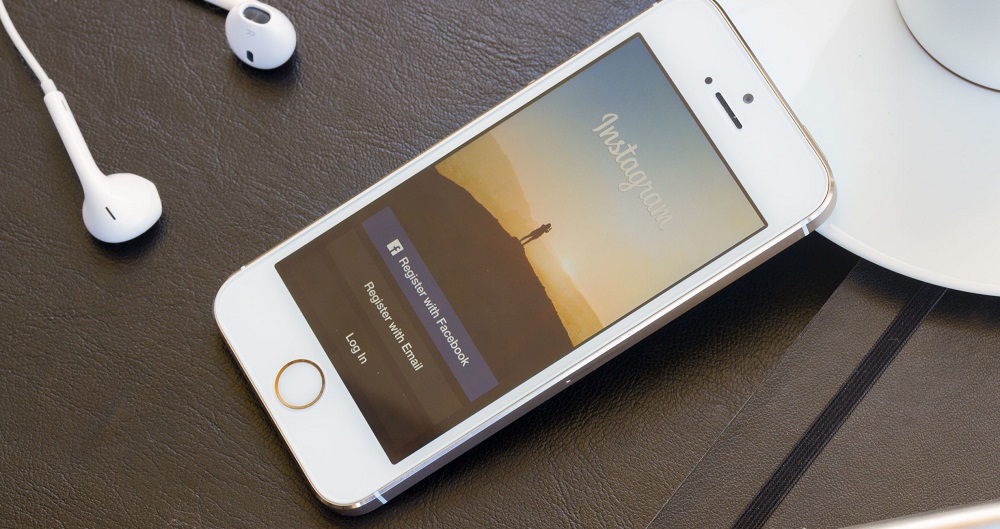
Оказавшись в данной вкладке, можете наладить работу социальной сети по своему усмотрению, установить индивидуальные настройки, которые помогут улучшить работу сервиса и его быстродействие. Здесь можете активировать или отключить уведомления, включить закрытый профиль, повысить уровень безопасности и конфиденциальности персональных сведений, а также добавить новых друзей и подписчиков. Ниже рассмотрим все доступные функции, доступные в данном разделе.
Пригласите друзей
Пункт позволяет автоматически добавить подписчиков из другой социальной сети. Достаточно один раз кликнуть, чтобы перевести друзей из партнерского сервиса Фейсбук в Инстаграм. С помощью данной услуги сможете пригласить новых посетителей на свой канал, это особенно важно, если занимаетесь продвижением учетной записи и вам нужно повысить активность на странице.
Для подписок
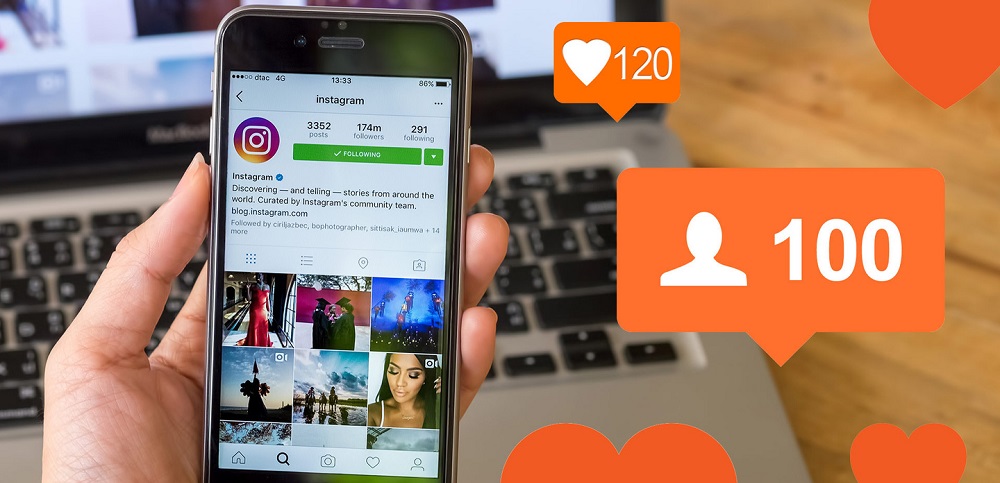
Следующий раздел, наоборот поможет найти интересные страницы и предложит подписаться на них. Как это действует:
- Пользователь выбирает привязанный аккаунт из другой социальной сети – Вконтакте или Facebook.
- Система проводит автоматическое сканирование, если в списке ваших друзей есть зарегистрированные в Инстаграм, то вам предложат оформить подписку на их обновления.
Следует учитывать, чтобы подобная функция работала, у вас должна быть активная учетная запись в партнерских сервисах. Помимо этого, можете просканировать контакты из телефонной книги устройства.
Если платформа найдет совпадения по номеру телефона, то увидите новые рекомендации. Для этого необходимо дать разрешение Instagram на доступ к контактным данным смартфона.
Аккаунт
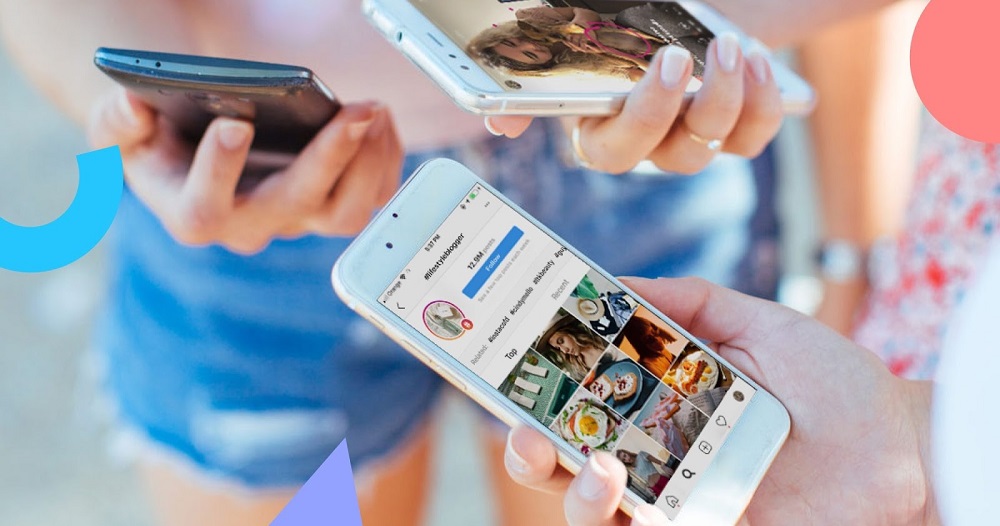
Это самый обширный раздел, он включает в себя следующие функции и параметры:
- Сохраненное. Здесь отображаются все публикации, которые добавили в закладки. Это может быть видеоролик или фотография, которая вам понравилась. Все записи можно группировать по определенной тематике, разделять их на категории для упрощения просмотра.
- Близкие друзья – список лучших подписчиков, которые имеют особые привилегии и возможность смотреть закрытые посты.
- Язык – изменение отображения интерфейса.
- Синхронизация контактов – активируйте автоматическое сканирование списка телефонных контактов. Как только появится зарегистрированный пользователь, получите уведомление.
- Связанные контакты – здесь показывается список учетных записей из других социальных сетей — Facebook, Twitter, VK с которыми выполнили привязку.
- Оригинальные публикации. В этой вкладке можно настроить автоматическое сохранение фотографий во внутреннюю память мобильного устройства.
- Отметки «Мне нравится». В этом пункте можете просмотреть все публикации других пользователей, под которыми поставили отметку лайка. При необходимости можете их удалить.
- Переключение на коммерческий аккаунт. Если вы занимаетесь бизнесом и продвигаете собственный бренд, то придется перевести стандартную учетную запись в новый формат.
Настройка компании

Данный раздел реализован для тех пользователей, которые занимаются коммерческой деятельностью или рекламой и имеют бизнес-аккаунт. Здесь можете настраивать рекламу или промоакцию, просматривать статистику и отлаживать работу вашего предприятия в цифровом пространстве.
Раздел безопасности
В следующем пункте можете усилить безопасность своей учетной записи, чтобы предотвратить взлом со стороны мошенников. Здесь можно активировать двухфакторную идентификацию, благодаря которой при авторизации на номер телефона пользователя будет поступать уведомление с кодом подтверждения. Без ввода заветной комбинации не сможете войти на страницу.
В этой вкладке происходит замена защитного пароля от аккаунта.
Вам придется указать предыдущую последовательность и ввести новую.
Конфиденциальность

В этом пункте можете ограничить доступ для определенных пользователей к вашим публикациям, фотографиям и коротким историям. Рассмотрим основные функции:
- Комментарии. Ограничения и блокировка нежелательных лиц, чтобы они не могли оставлять ответы под вашими постами. Активация фильтра на определенные фразы и слова.
- Истории. Здесь можете спрятать свои сторис от посторонних глаз, а также активировать автоматическое сохранение контента в архивный список после завершения трансляции.
- Сетевой статус. Подписчики будут видеть, когда вы заходили в социальную сеть.
- Конфиденциальность аккаунта в Инстаграм. Включение закрытого профиля. Блокированные пользователи не смогут увидеть ваших фотографий.
- Заблокированные пользователи. Отображается перечень всех нежелательных лиц, которых вы добавили в черный список.
- Аккаунты в немом режиме. Это пользователи, публикации которых заблокировали в своей новостной ленте.
Уведомления аккаунта
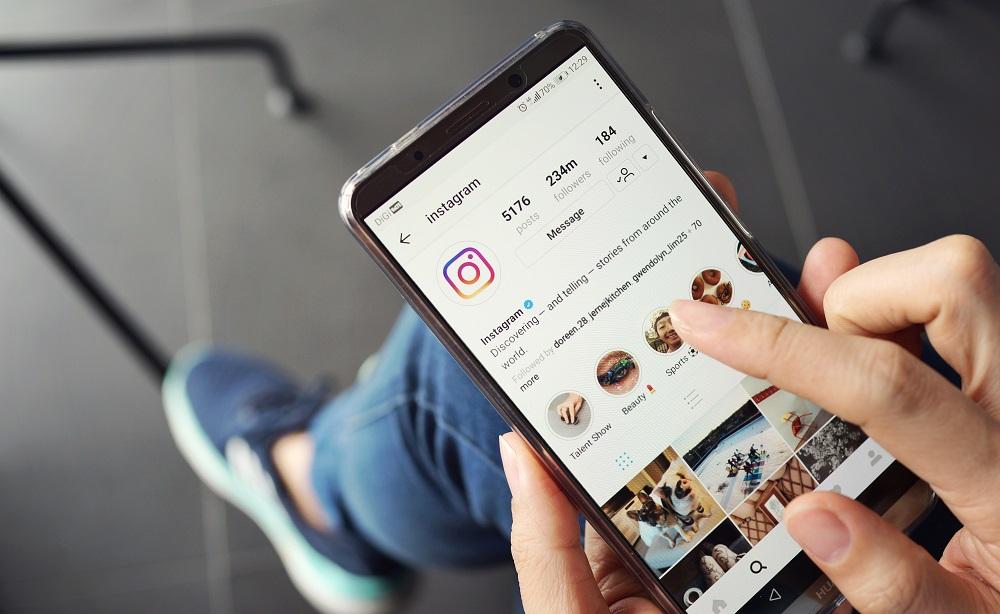
Данный раздел позволяет активировать системные уведомления на определенные функции и свой профиль, которые будете получать при оформлении подписки на вас, при появлении нового комментария или отметки мне нравится, а также новых сообщений в личном чате. При необходимости можете отключить оповещения.
Техподдержка
Если у вас произошли проблемы или вы испытываете трудности в работе с сервисом, сообщите об ошибке или свяжитесь со службой технической поддержки. Во вкладке «помощь» находится список готовых решений, которые помогут разобраться с неполадкой самостоятельно.
Отдельная информация

В разделе справочной информации найдете правила работы в социальной сети, подробное руководство Instagram, установленные ограничения и условия использования Инстаграм. Данные сведения должен изучить каждый пользователь, чтобы избежать неприятных последствий и знать свои права.
В статье рассмотрели, как настроить Инстаграм, где находятся основные системные параметры сервиса. Преобразуйте мобильное приложение под свои персональные нужды и потребности, повысив эффективность работы и удобство интерфейса.
| Как скачать инстаграм? Как установить инстаграм? Что делать если такое имя уже занято? Политика инстаграм в отношении неактивных пользователей. Как добавить или изменить фото профиля в инстаграм? Как обновить/заменить личную информацию в инстаграм? Где находятся настройки аккаунта в инстаграм? Настройка уведомлений в инстаграм. Настройка параметров языка в инстаграм. Дополнительные настройки в инстаграм. Как добавить друзей в инстаграм? Как найти пользователя в инстаграм? Как найти рекомендованных пользователей для вас? Как стать рекомендованным пользователем в инстаграм? Как добавить фото в инстаграм? Как обрабатывать (эффекты) фото в инстаграм? Как добавить видео в инстаграм? Как обрабатывать (эффекты) видео в инстаграм? Как сохранить фото на компьютер? Как подключить Инстаграм к другим социальным сетям? Как удалить фото/видео из инстаграм? Как удалить комментарий (подпись) в инстаграм? Как пользоваться лентой новостей? Как «лайкать» в инстаграм? Как найти фото (видео), которые вы лайкали? Как подписаться в инстаграм? Как отписаться в инстаграм? Как добавлять комментарий? Как использовать спец символы в инстаграм? Как добавлять хеш теги (tags)? Как отметить пользователя на фото в инстаграм? Как пользоваться инстаграм директ? Как закрыть/выйти инстаграм? Как удалить инстаграм? | Нужно перейти в свой профиль, а затем войти в настройки (параметры) аккаунта:
Доступны следующие основные настройки:
|